excel 定位行列查找
本例介绍如何在Excel表中快速定位并提取指定行列交叉单元格的内容。
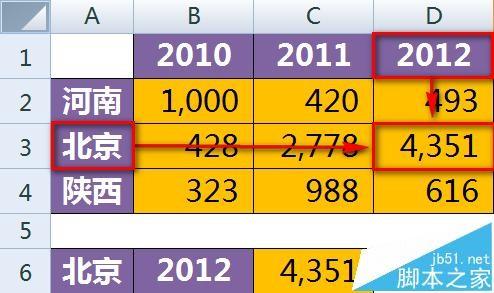
1、如图,A1:D4是一个二维表。需要根据A6和B6单元格指定的内容返回数据。
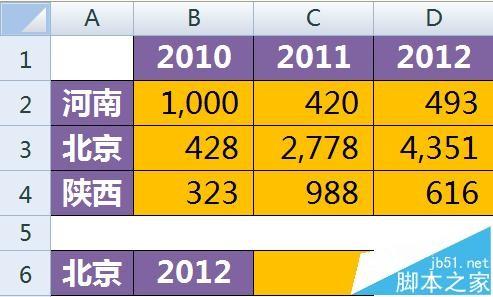
2、根据A6和B6单元格内容,我们可以看到要取的值是A1:D4中第三行第四列的内容。我们利用INDEX()函数可以提取出相应内容。双击C6单元格,输入公式:=INDEX(A1:D4,3,4)
该函数的意思是从A1:D4中取第3行第4列的内容。第二参数代表行,第三参数代表列。
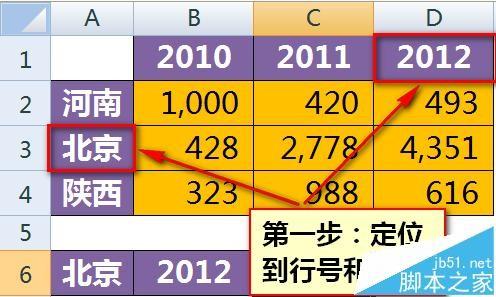
3、如果利用INDEX()函数,首先就需要定位行数和列数。下一步看下INDEX()所需的第二和第三参数如何自动生成。
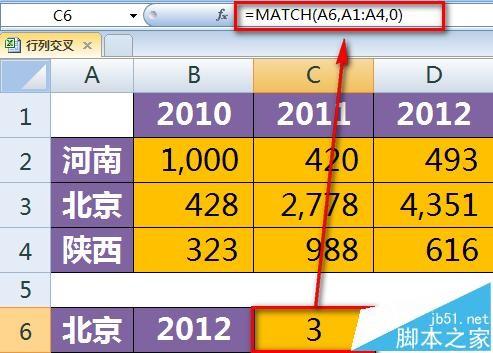
4、判断行数和列数可以用MATCH()函数。双击C6单元格,输入公式:=MATCH(A6,A1:A4,0),结果返回3,也就是A6单元格的“北京”在A1:A4中是第3个数。

5、知识点说明:MATCH()函数返回第一参数在第二参数所在的位置。如下图,“北京”在第二参数的数组中是第3个值,因此函数返回3。
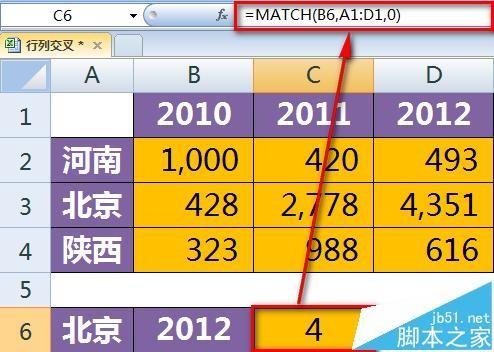
6、同样,利用MATCH()函数返回B6单元格内容所在列数。双击C6单元格,输入公式:=MATCH(B6,A1:D1,0),结果返回4。
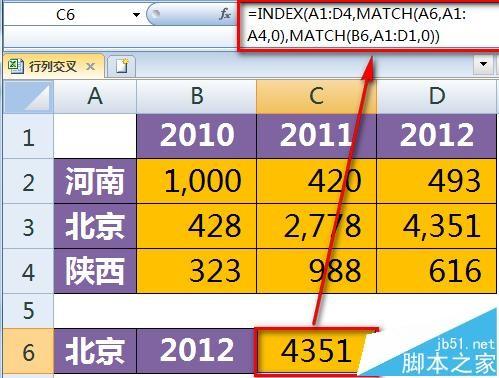
7、最后,将两个MATCH()函数和INDEX()函数合并在一起,修改为:=INDEX(A1:D4,MATCH(A6,A1:A4,0),MATCH(B6,A1:D1,0)),回车后就可以得到行列交叉处的值了。
文章来源卡饭网 https://m.kafan.cn/A/43yj257d3r.html








